আপনি যদি একটি উপস্থাপনার সময় আপনার শ্রোতাদের জড়িত করার উপায় খুঁজছেন, আপনার Google স্লাইডগুলিতে ভিডিও সন্নিবেশ করা একটি বিজয়ী৷ চাপ দেবেন না যদি এটি এমন কিছু না হয় যা আপনি জানেন কিভাবে করতে হয়, এটি একটি অপেক্ষাকৃত সহজ প্রক্রিয়া।

এই নিবন্ধটি ব্যাখ্যা করবে কিভাবে Google স্লাইডে একটি ভিডিও সন্নিবেশ করা যায় এইভাবে, আপনি আপনার দর্শকদের মনোযোগ আকর্ষণ করতে এবং ধরে রাখতে উপস্থাপনা তৈরি করতে পারেন।
গুগল স্লাইডস - কিভাবে একটি ভিডিও ঢোকাবেন
Google স্লাইডে একটি ভিডিও সন্নিবেশ করার কয়েকটি উপায় রয়েছে৷ আপনি এটি আপনার Google ড্রাইভ থেকে, একটি URL ব্যবহার করে বা YouTube থেকে করতে পারেন৷
Google ড্রাইভ থেকে Google স্লাইডে একটি ভিডিও সন্নিবেশ করা হচ্ছে৷
আপনার যদি Google ড্রাইভে কোনো ভিডিও সংরক্ষিত না থাকে, তাহলে আপনাকে অবশ্যই একটি আপলোড করতে হবে, তারপর আপনার Google স্লাইড উপস্থাপনায় এটি সন্নিবেশ করার জন্য পদক্ষেপগুলি অনুসরণ করুন৷ মনে রাখবেন যে আপনি অন্য ব্যক্তিদের দ্বারা শেয়ার করা যেকোনো ভিডিও ব্যবহার করতে পারেন।
- গুগল ড্রাইভ খুলুন এবং 'নতুন' এ যান।
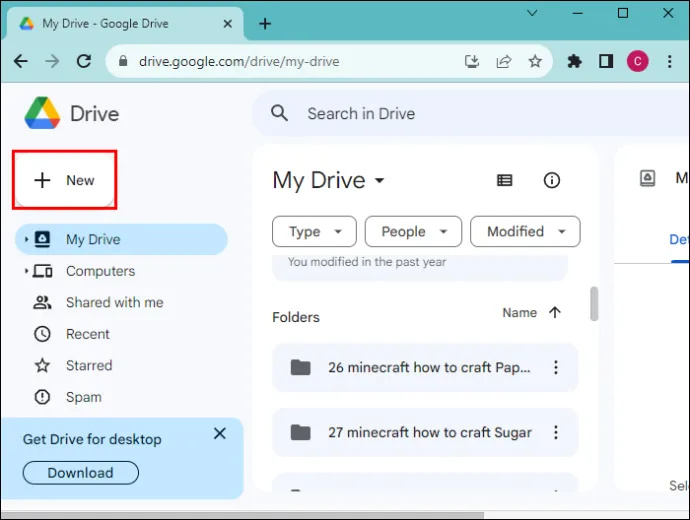
- 'ফাইল আপলোড' নির্বাচন করুন। আপনি যে ভিডিওটি আপলোড করতে চান তা ব্রাউজ করুন এবং বেছে নিন।
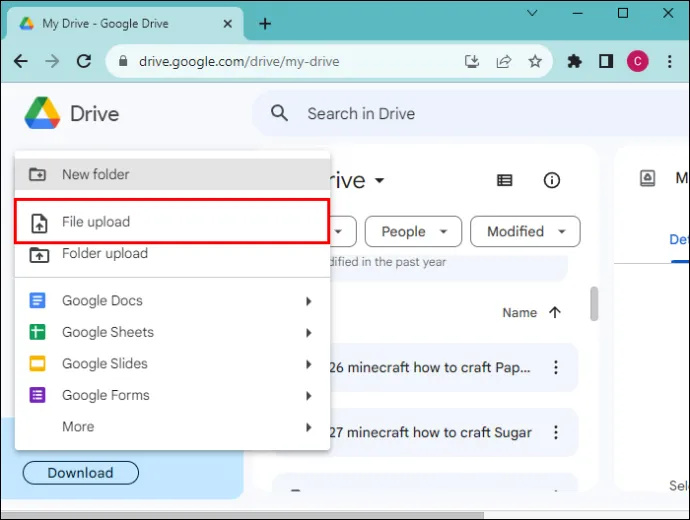
- আপনার ড্রাইভে ভিডিও আপলোড হয়ে গেলে, Google স্লাইড উপস্থাপনা খুলুন।

- একটি ভিডিও যোগ করতে স্লাইড চয়ন করুন.
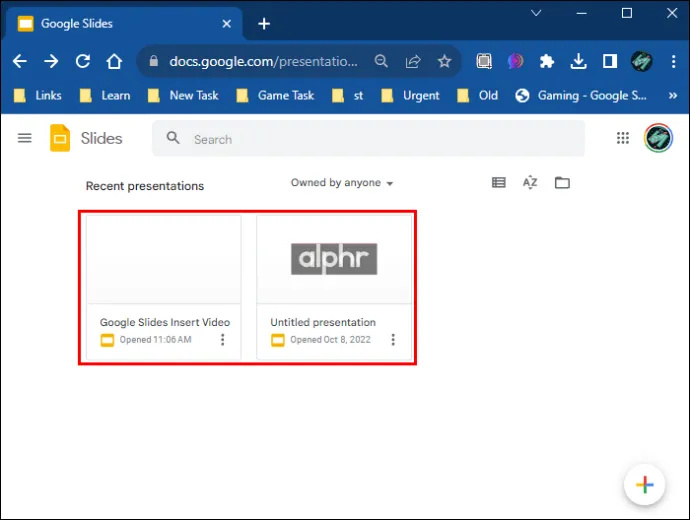
- মেনু বিকল্প থেকে, 'ঢোকান' নির্বাচন করুন। ভিডিও টি তে যাও.'

- একটি 'ভিডিও ঢোকান' পপ-আপ বক্স প্রদর্শিত হবে। মেনু পছন্দ থেকে 'গুগল ড্রাইভ' নির্বাচন করুন। (আপনার Google ড্রাইভের সমস্ত ভিডিও দেখানো হবে।)
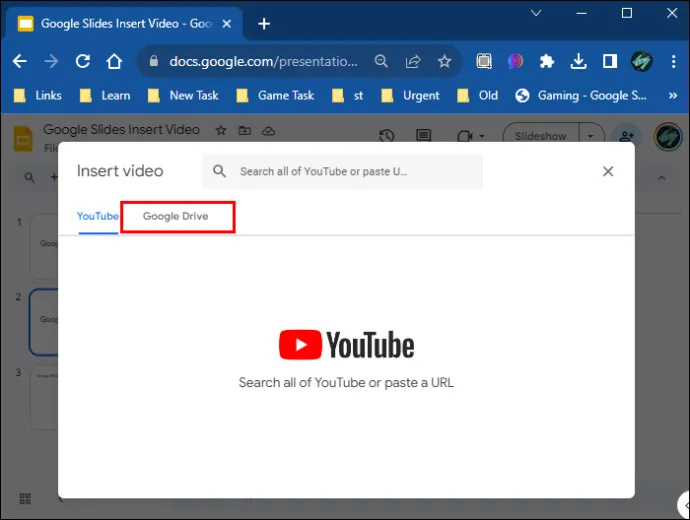
- আপনার ভিডিও চয়ন করুন. (তাহলে এটি নীল রঙে হাইলাইট করা উচিত।)
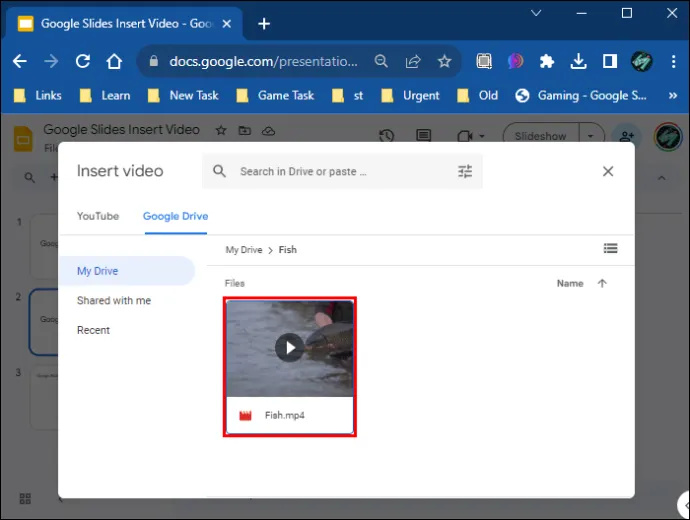
- 'নির্বাচন করুন' এ ক্লিক করুন।
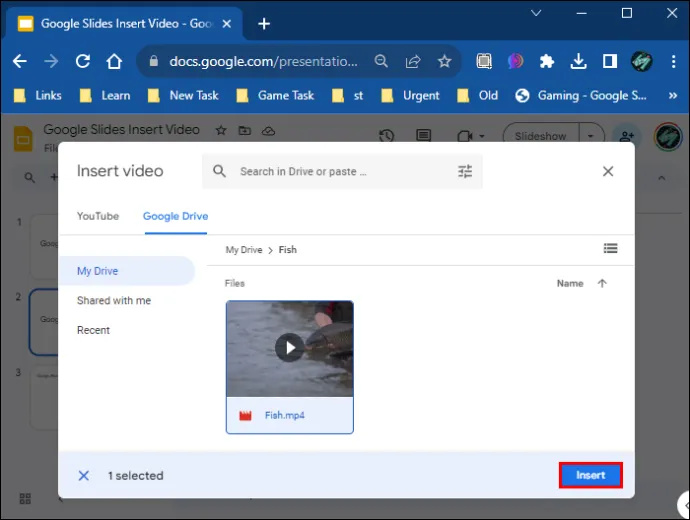
আপনার ভিডিওটি এখন আপনার Google স্লাইডে ঢোকানো উচিত, এবং আপনি এটিকে পুনরায় আকার দিতে এবং ক্লিক করে এবং টেনে নিয়ে যেতে পারেন৷
Google স্লাইডগুলিতে একটি YouTube ভিডিও সন্নিবেশ করা হচ্ছে৷
আপনার Google স্লাইডে YouTube থেকে একটি ভিডিও সন্নিবেশ করতে, এই পদক্ষেপগুলি অনুসরণ করুন:
- আপনার Google স্লাইড উপস্থাপনা খুলুন.

- ভিডিও সন্নিবেশ করতে স্লাইড চয়ন করুন.
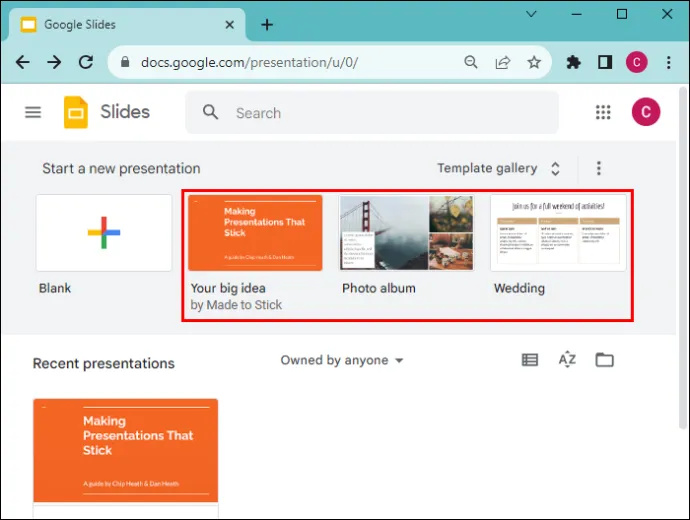
- 'ঢোকান' এ ক্লিক করুন।
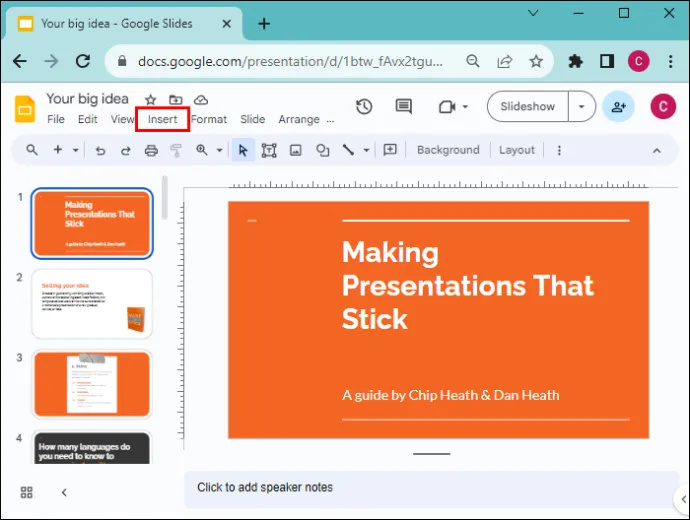
- 'ভিডিও' নির্বাচন করুন।
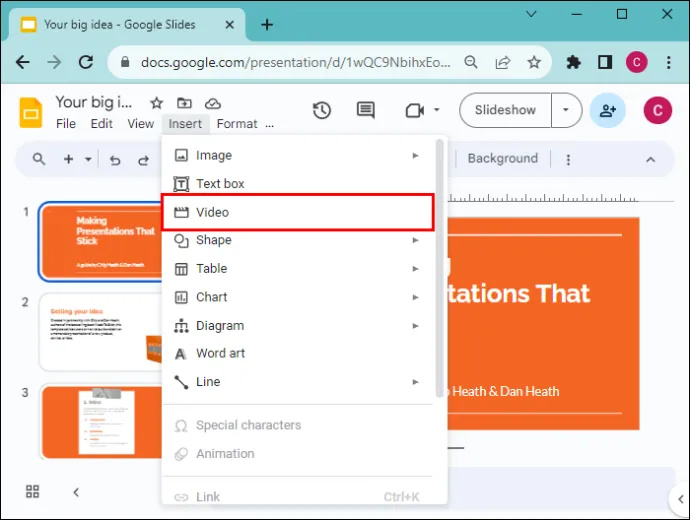
- বিকল্পগুলি থেকে 'সার্চ ইউটিউব' বেছে নিন।
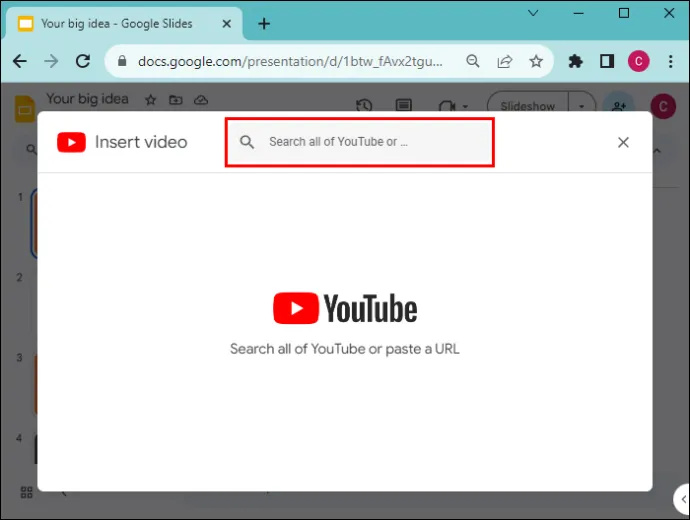
- আপনি সন্নিবেশ করতে চান YouTube ভিডিও চয়ন করুন.
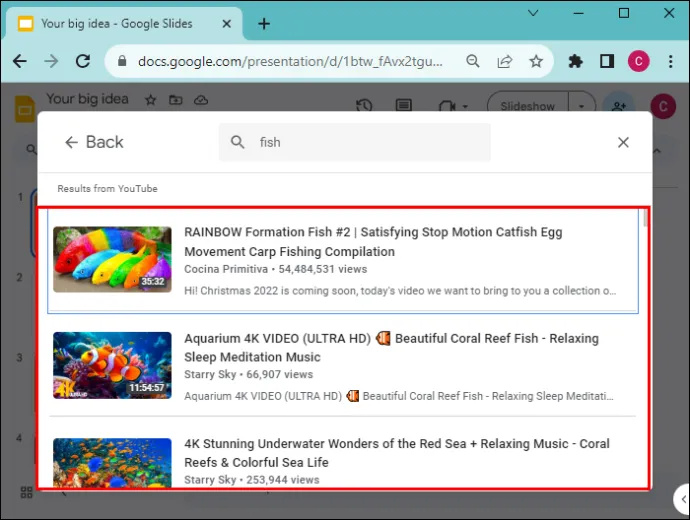
- 'ঢোকান' এ ক্লিক করুন।
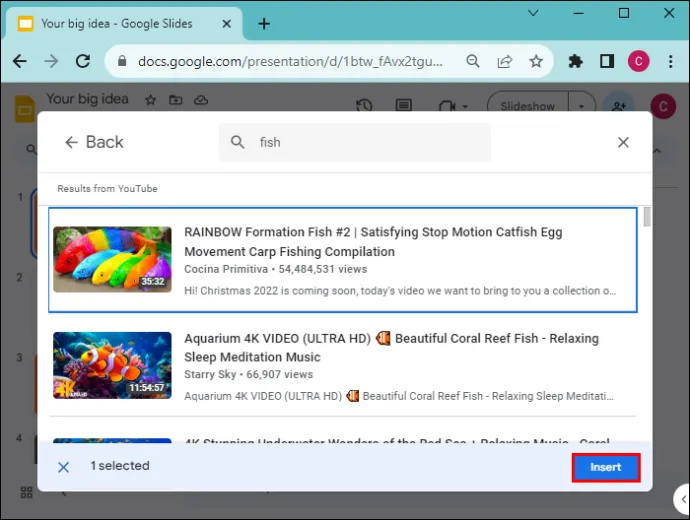
- আপনার পছন্দ অনুসারে আপনার ভিডিও পরিবর্তন করুন।
Google স্লাইডে একটি URL ভিডিও সন্নিবেশ করা হচ্ছে৷
আপনি আপনার Google স্লাইড উপস্থাপনায় যেকোনো সর্বজনীন ভিডিওর জন্য একটি URL কপি এবং পেস্ট করতে পারেন৷ এটি কীভাবে করা হয়েছে তা এখানে:
- আপনি যে ভিডিওটির জন্য একটি Google স্লাইড ব্যবহার করতে চান সেটি খুঁজুন এবং URLটি অনুলিপি করুন৷
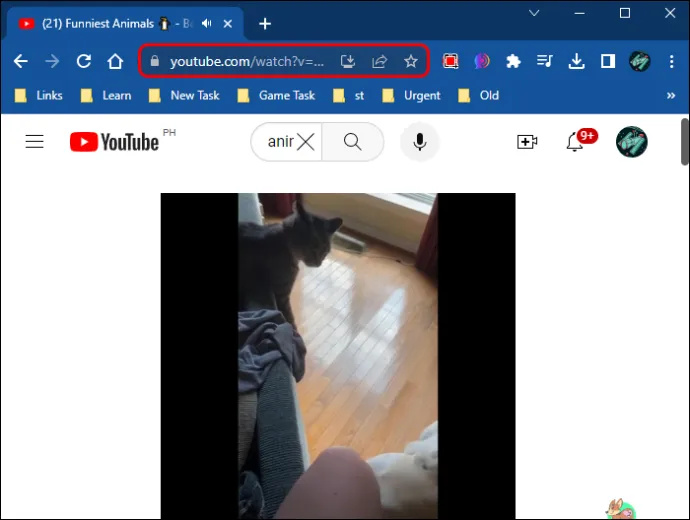
- আপনার Google স্লাইড উপস্থাপনা খুলুন.
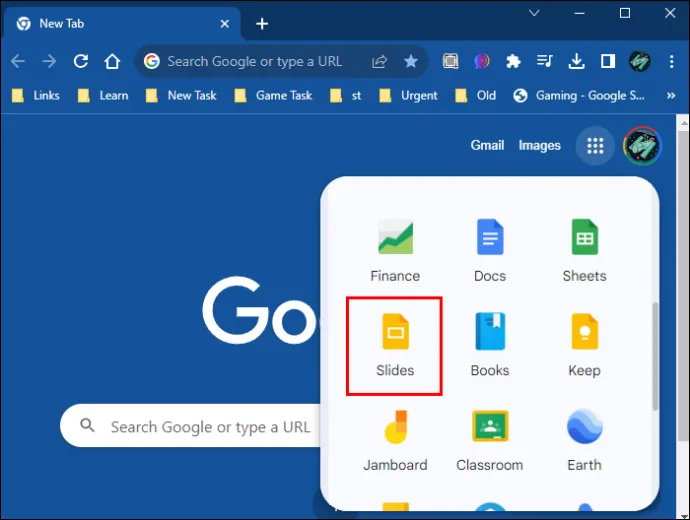
- 'ঢোকান' নির্বাচন করুন এবং ড্রপডাউনে 'ভিডিও' এ ক্লিক করুন।

- 'URL দ্বারা' চয়ন করুন, তারপরে ঠিকানা বারে URL লিঙ্কটি আটকান৷
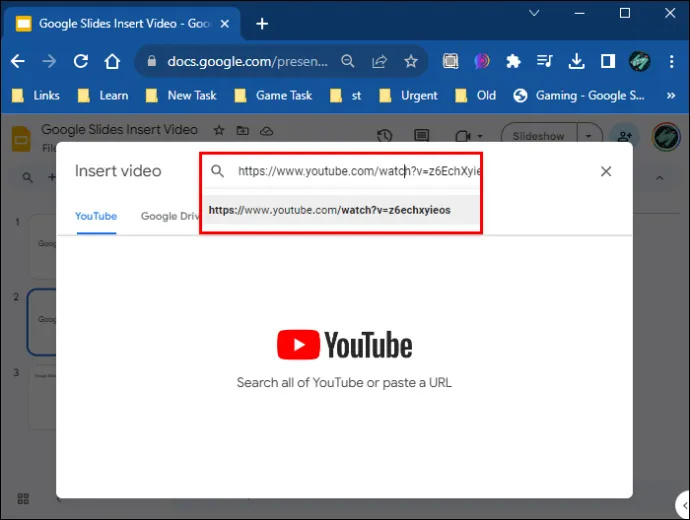
- 'সন্নিবেশ' বোতামে ক্লিক করুন।
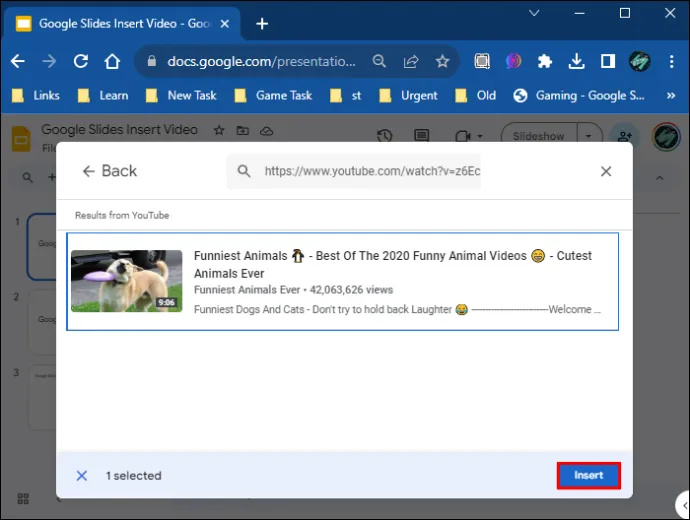
- আপনার পছন্দ অনুসারে আপনার ভিডিও পরিবর্তন করুন।
উপরন্তু, আপনি আপনার স্লাইডে যেকোনো ভিডিওর স্ক্রিনশট রাখতে পারেন এবং হাইপারলিঙ্ক করতে পারেন। ছবিটি ক্লিক করা হলে, ভিডিওটি সম্বলিত একটি নতুন ব্রাউজার ট্যাব চালু হবে।
একটি Google স্লাইড ভিডিও ফরম্যাট করা
আপনি আপনার Google স্লাইড উপস্থাপনায় একটি ভিডিও সন্নিবেশ করার পরে, আপনি সম্ভবত আপনার উপস্থাপনা অনুসারে কিছু মৌলিক বিন্যাস করতে চাইবেন। আপনি ভিডিওর অবস্থান পরিবর্তন করতে, আকার পরিবর্তন করতে বা ঘোরাতে পারেন।
এটি করতে, আপনার Google স্লাইড উপস্থাপনায় আপনার ভিডিও ফাইলটিতে ক্লিক করুন এবং আপনার পছন্দের সমন্বয় করতে আপনার স্ক্রিনের ডানদিকের মেনু বিকল্পগুলি ব্যবহার করুন৷
নোট করুন যে Google স্লাইডে ফর্ম্যাটিং এবং ভিডিও সম্পাদনা বৈশিষ্ট্যগুলি কিছুটা সীমিত৷ আপনি যদি আপনার ভিডিওগুলিতে আরও উন্নত পরিবর্তন করতে চান তবে একটি বিনামূল্যের ভিডিও সম্পাদনা সরঞ্জাম ব্যবহার করা এবং তারপরে আপনার Google ড্রাইভে একটি ভিডিও আপলোড করে আপনার Google স্লাইডে ঢোকানো ভাল৷
এখানে কিছু Google স্লাইড ভিডিও ফর্ম্যাটিং বিকল্প রয়েছে যার সাথে আপনি খেলতে পারেন:
- আয়তন - আপনার ভিডিওকে আরও জোরে বা নরম করুন।
- ড্রপ শ্যাডো - আপনার ভিডিওতে ড্রপ শ্যাডো ইফেক্ট ব্যবহার করুন।
- প্লেব্যাক সেটিংস - আপনি আপনার ভিডিও লুপ করতে পারেন বা একবার চালাতে পারেন বা ক্লিক করলে স্বয়ংক্রিয়ভাবে শুরু করতে পারেন।
- শুরু এবং শেষ সময় - আপনি আপনার ভিডিওটি শুরু এবং শেষ করার সময় বেছে নিন।
- কোণ, ঝাপসা ব্যাসার্ধ, স্বচ্ছতা, দূরত্ব – আপনার ভিডিওর চেহারা সম্পাদনা করুন।
- ঘূর্ণন এবং আকার - আপনার ভিডিওর উচ্চতা এবং প্রস্থ সামঞ্জস্য করুন।
- লক আকৃতির অনুপাত - এটি নিশ্চিত করে যে আপনার ভিডিওর আকার পরিবর্তন করার সাথে সাথে আপনার ভিডিওর মূল অনুপাত লক হয়ে গেছে।
আপনার Google স্লাইড উপস্থাপনা চলাকালীন একটি এমবেডেড ভিডিও চালান৷
আপনি Google স্লাইডে আপনার ভিডিও প্লে পছন্দগুলি সামঞ্জস্য করে আপনার ভিডিও কীভাবে চলবে তা নির্ধারণ করতে পারেন৷
- আপনার Google স্লাইডে ভিডিও নির্বাচন করা হচ্ছে। একবার নির্বাচিত হয়ে গেলে, আপনি আপনার Google স্লাইড উপস্থাপনার পাশে 'ফর্ম্যাট' বিকল্পগুলি দেখতে পাবেন।
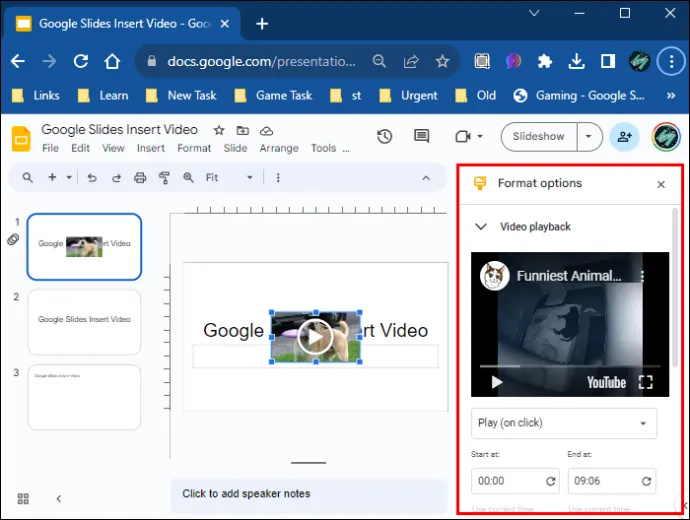
- 'ভিডিও প্লেব্যাক' এর অধীনে 'প্লে' এ ক্লিক করুন।
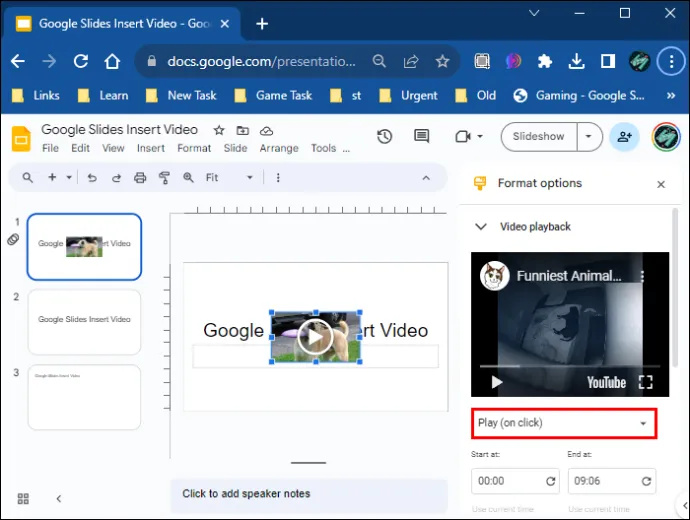
- ড্রপ-ডাউন মেনু থেকে, আপনি ভিডিওটি স্বয়ংক্রিয়ভাবে বা ম্যানুয়ালি চালানো চয়ন করতে পারেন (এতে ক্লিক করলে প্লে করুন৷)
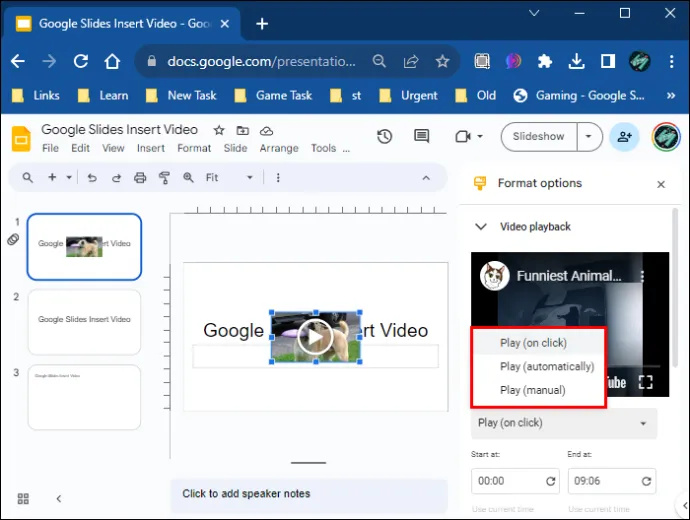
FAQs
কেন আমি আমার Google স্লাইডে আমার ভিডিও ঢোকাতে পারি না?
এই ফোন নম্বরটি কার অন্তর্ভুক্ত
আপনার Google স্লাইড উপস্থাপনায় একটি ভিডিও সন্নিবেশ করতে সমস্যা হলে, আপনার একটি ভাল ইন্টারনেট সংযোগ আছে এবং আপনার ব্রাউজারের সংস্করণটি সমর্থিত এবং আপ-টু-ডেট আছে কিনা দেখুন। এছাড়াও, আপনার ব্রাউজারের ক্যাশে সাফ করার চেষ্টা করুন।
আমি Google স্লাইডে কোন ভিডিও ফরম্যাট ব্যবহার করতে পারি?
আপনি আপনার Google স্লাইড উপস্থাপনাগুলিতে নিম্নলিখিত ভিডিও ফর্ম্যাটগুলি ব্যবহার করতে পারেন:
• MPEG4, MOV, 3GPP।
• WebM
• AVI
• MPEGPS
• MTS
• FLV
• WMV
• OGG
গুগল স্লাইড কি স্মার্টফোনের মাধ্যমে রেকর্ড করা ভিডিও গ্রহণ করবে?
হ্যাঁ, আপনি একটি স্মার্টফোন দিয়ে ভিডিও রেকর্ড করতে পারেন এবং একটি Google স্লাইডে ঢোকানোর জন্য সেগুলিকে আপনার Google ড্রাইভে আপলোড করতে পারেন৷
আমি কি সরাসরি Google স্লাইডের মাধ্যমে ভিডিও রেকর্ড করতে পারি?
Google স্লাইডে কোনো অন্তর্নির্মিত ভিডিও রেকর্ডিং বৈশিষ্ট্য নেই।
একটি স্মার্টফোন ব্যবহার করে, আমি কীভাবে Google স্লাইডে একটি ভিডিও সন্নিবেশ করতে পারি?
Google স্লাইডে ভিডিও সন্নিবেশ করার জন্য স্মার্টফোন ব্যবহার করার সময় উপরে উল্লিখিত সমস্ত পদ্ধতি একই কাজ করবে। স্লাইডে ক্লিক করুন, তারপর 'ঢোকান', তারপরে 'ভিডিও'।
আমি কি আমার ক্যামেরা রোল থেকে একটি Google স্লাইড উপস্থাপনায় একটি ভিডিও যোগ করতে পারি?
আপনার কম্পিউটার বা ক্যামেরা রোল থেকে সরাসরি Google স্লাইড উপস্থাপনায় ভিডিও আপলোড করার কোনো উপায় নেই৷ আপনাকে অবশ্যই আপনার Google ড্রাইভে ভিডিওটি আপলোড করতে হবে এবং তারপরে উপরের পদক্ষেপগুলি ব্যবহার করে এটি সন্নিবেশ করাতে হবে৷
আপনার শ্রোতাদের দৃষ্টি আকর্ষণ করুন এবং রাখুন
ভিডিওগুলি একটি প্রভাবশালী উপায়ে জড়িত, এবং সেগুলিকে আপনার Google স্লাইড উপস্থাপনায় ঢোকানো আপনার দর্শকদের প্রভাবিত করার একটি দুর্দান্ত উপায়৷ 98% পর্যন্ত বিপণনকারীরা এই সিদ্ধান্তে উপনীত হন যে ভিডিও সামগ্রী অন্য যেকোন ধরণের তুলনায় অপরিমেয়ভাবে রূপান্তরিত করে। সেই কারণে, আপনার উপস্থাপনাগুলিতে ভিডিওগুলি যুক্ত করা এবং সেগুলি ভাল মানের তা নিশ্চিত করার পরামর্শ দেওয়া হয়।
ফেসবুক টাইমলাইনে কীভাবে মন্তব্যগুলি অক্ষম করবেন
আপনি URL লিঙ্ক, YouTube ভিডিও বা আপনার Google ড্রাইভে আপলোড করা ভিডিও ব্যবহার করে Google স্লাইডে ভিডিও যোগ করতে পারেন। একবার ঢোকানো হলে, কিছু ফর্ম্যাটিং বিকল্প উপলব্ধ থাকে যেখানে আপনি আপনার উপস্থাপনা অনুসারে আপনার ভিডিও সামঞ্জস্য করতে পারেন।
আপনি কি কখনও আপনার Google স্লাইডে একটি ভিডিও সন্নিবেশ করেছেন? এটি কি আরও ভাল রূপান্তরের দিকে পরিচালিত করেছিল এবং একটি ইতিবাচক প্রভাব ফেলেছিল? নিচের মন্তব্য অংশে আমাদেরকে জানান।









